
Sisältö
- Asiat, jotka sinun on määritettävä Nintendo-tilin kaksivaiheisessa vahvistuksessa
- Kuinka suojata Nintendo-tilisi kaksivaiheisella vahvistuksella
Mietitkö tapaa pitää Nintendo-tilisi turvassa? Paras tapa tehdä se on käyttää kaksivaiheista vahvistusta Nintendo Switch -tililläsi. Muutama kuukausi sitten Nintendo paljasti, että useat tuhannet Switch-tilit olivat vaarantuneet, ja hakkerit karsivat salasanoja. Hakkerointiyritykset kohdistuivat ilmeisesti Nintendo Network ID: hen tai NNID: hen, joka on joukko käyttäjänimiä ja salasanoja Nintendo-tilille.
Tässä lyhyessä oppaassa näytämme vaiheet kaksivaiheisen vahvistuksen käyttämiseen.
Asiat, jotka sinun on määritettävä Nintendo-tilin kaksivaiheisessa vahvistuksessa
Nintendo-tilisi suojaamiseksi sinun on määritettävä kaksivaiheinen vahvistus. Tämä on lisäsuojaustaso tilillesi ja on tehokas torjunta hakkerointiyrityksille ja luvattomalle käytölle.
Kun kaksivaiheinen vahvistus on suoritettu tililläsi, sinun on kirjauduttava sisään siihen käyttämällä sekä salasanaasi että vahvistuskoodiasi, jotka Google Authenticator -sovellus antaa sinulle.
Alla on tarvitsemasi tavarat tämän tekemiseen:
- Nintendo-tili
- Internet-yhteys
- älypuhelin tai tietokone
- aktiivinen sähköpostiosoite
Tarvitset toisen laitteen, kuten älypuhelimen, jotta voit asentaa todennussovelluksen ja tarkistaa sähköpostiosoitteesi vahvistuskoodin varalta.
Voit ladata Google Authenticator -sovelluksen älypuhelimeesi napsauttamalla mitä tahansa alla olevista linkeistä:
- Google Authenticator App Storessa - Apple
- Google Authenticator - Google Play -sovellukset
Kuinka suojata Nintendo-tilisi kaksivaiheisella vahvistuksella
Jos olet valmis suojaamaan Nintendo-tilisi, ota kaksivaiheinen vahvistus käyttöön seuraavasti:
- Siirry älypuhelimella tai tietokoneella Nintendon verkkosivustolle.
- Kirjaudu sisään tiliisi.
- Valitse Kirjautuminen ja suojausasetukset.
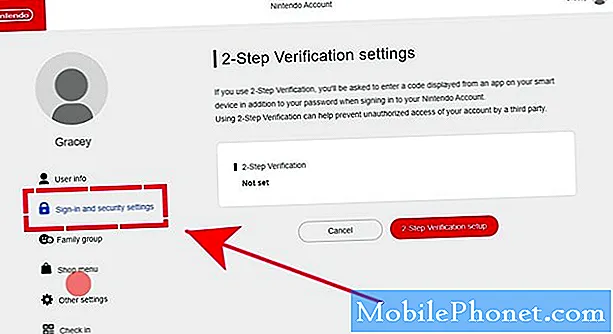
- Vieritä alas kaksivaiheiseen vahvistukseen ja napsauta Muokkaa.
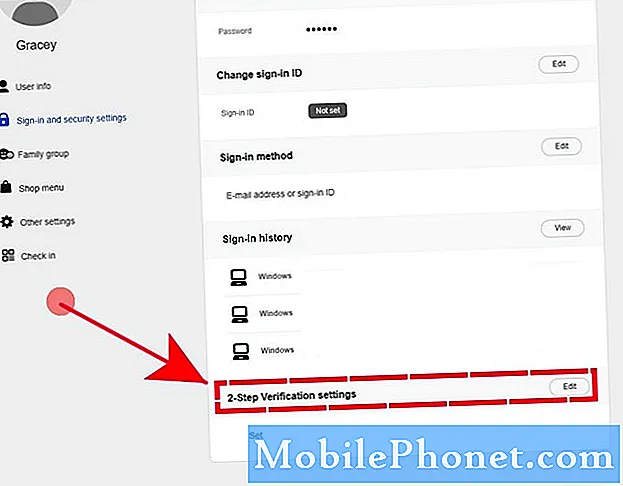
- Napsauta 2-vaiheisen vahvistuksen määrityspainiketta.
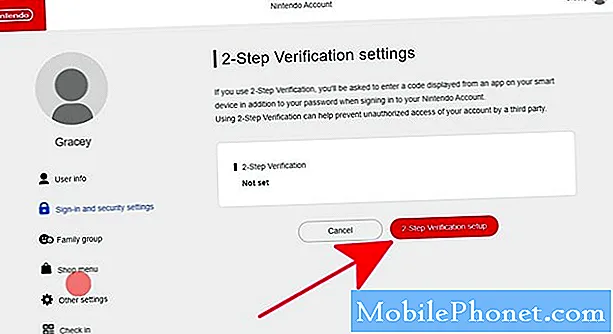
- Tarkista sähköpostiosoitteesi (katso onko se oikea) ja napsauta Lähetä-painiketta.
Nintendo lähettää sähköpostiosoitteeseesi vahvistuskoodin sisältävän sähköpostin. Jos sähköpostiosoite on väärä, napsauta Käyttäjätiedot-kohdassa Sähköpostiosoite-valikon asetusta muuttaaksesi sitä.
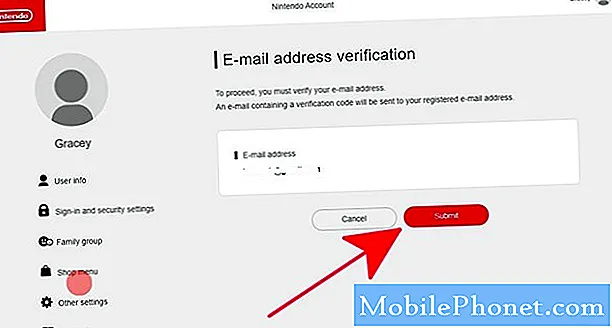
- Tarkista sähköpostiosoitteesi, kirjoita vahvistuskoodi ja sitten Lähetä.
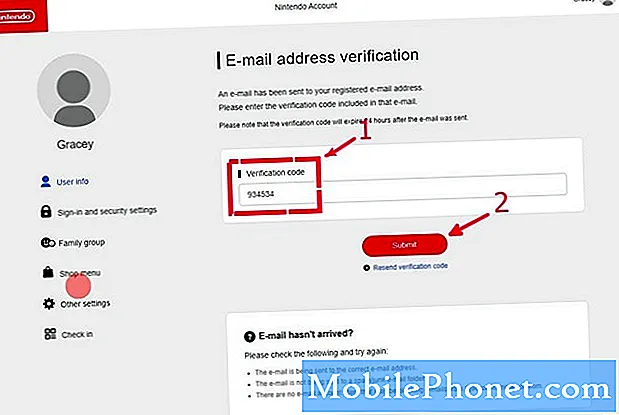
- Asenna Google Authenticator -sovellus älylaitteeseesi.
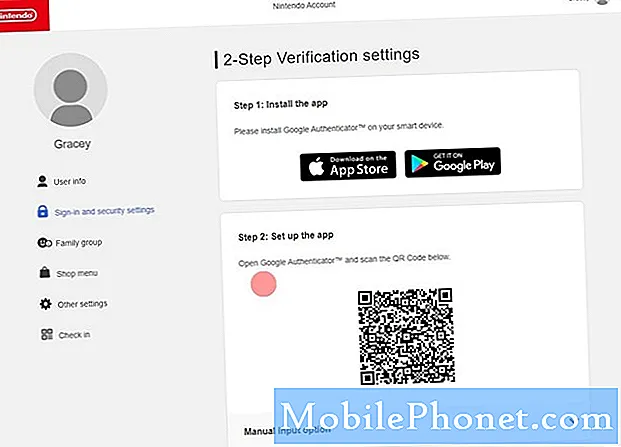
- Avaa älypuhelimellasi Google Authenticator -sovellus skannataksesi Nintendo-tilisi näytöllä näkyvän QR-koodin.
- Kirjoita vahvistuskoodi Nintendo-tilinäytön vaiheen 3 kenttään ja napsauta sitten Lähetä.
Älylaitteeseesi ilmestyy 6-numeroinen vahvistuskoodi.
- Näkyviin tulee luettelo varmuuskopiokoodeista. Kopioi kaikki koodit napsauttamalla Kopioi ja liitä ne sitten turvalliseen paikkaan.
Varmuuskopiointikoodi vaaditaan sisäänkirjautumiseen, jos sinulla ei ole pääsyä Google Authenticator -sovellukseen. VARMISTA PITÄ NÄMÄT JOTKA TURVALLISESTI.
Voit käyttää näitä (yksi kerta), jos sinulla ei ole pääsyä Google Authenticator -sovellukseen.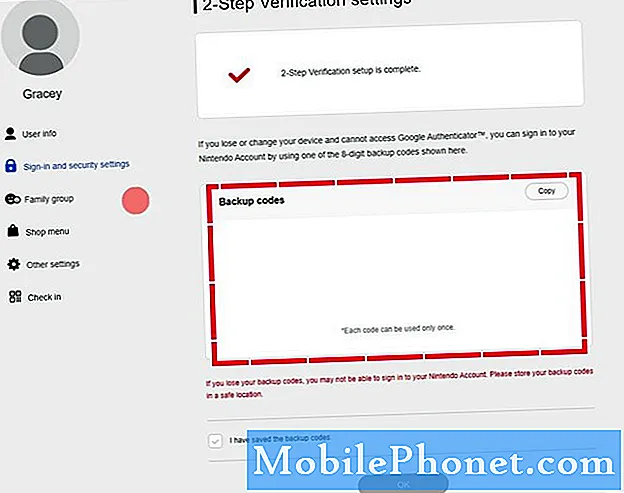
- Napsauta Olen tallentanut varmuuskopiokoodit ja valitse sitten OK.
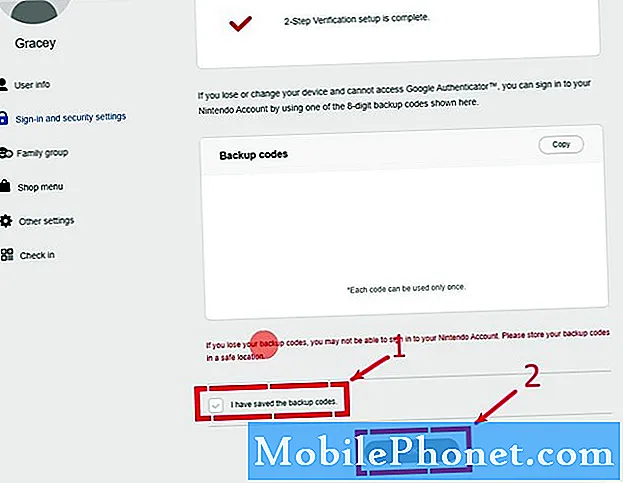
Kun kaksivaiheinen vahvistus on otettu käyttöön, voit palata kaksivaiheisen vahvistuksen asetukset -osioon tarkistamaan varmuuskopiokoodit ja poistamaan kaksivaiheisen rajoituksen.
Ehdotetut lukemat:
- Kuinka pelata Microsoft Flight Simulator 2020 -sovellusta Windows 10: ssä
- Kuinka korjata COD Warzone Dev -virhe 6068 | PC | UUSI 2020!
- Kuinka lunastaa latauskoodi Nintendo Switch eShopista 2020
- Kuinka estää lapset Nintendo Switch -kaupassa | Ota salasana käyttöön 2020
Vieraile TheDroidGuy Youtube -kanavallamme saadaksesi lisää vianetsintävideoita.


